Page 1
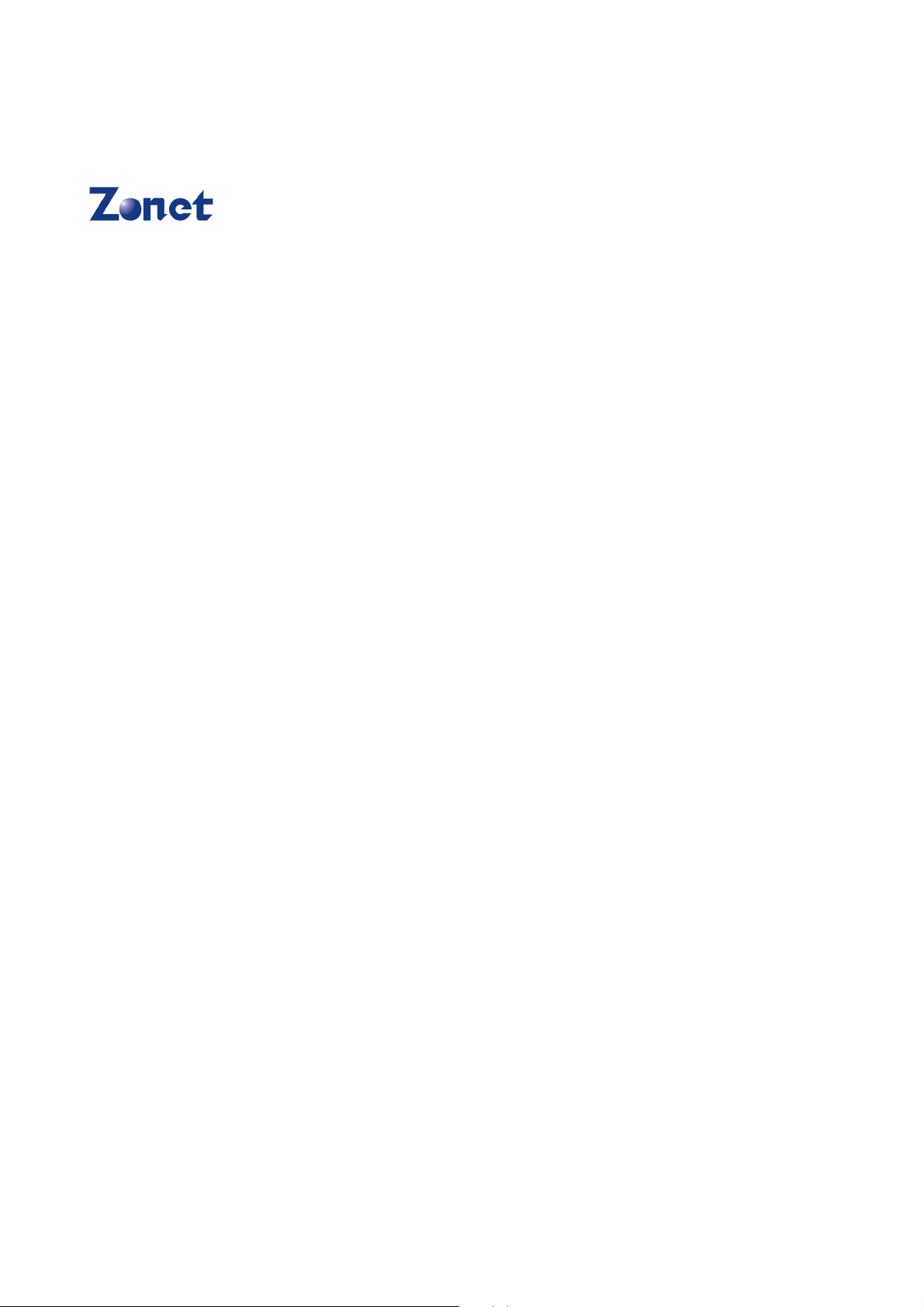
Declaración de Copyright
es la marca registrada de Zonet Technology Inc. Todos los
productos y nombres de producto mencionados de aquí en adelante son los
nombres de marcas o las marcas registradas de sus respectivos dueños. Los
derechos reservados del producto completo como integración de varias partes,
incluyendo sus accesorios y software, pertenecen a Zonet Technology Inc. Sin el
permiso de Zonet Technology Inc., ningún individuo o grupo puede copiarlo,
plagiar, imitar o traducir a otros idiomas.
Page 2
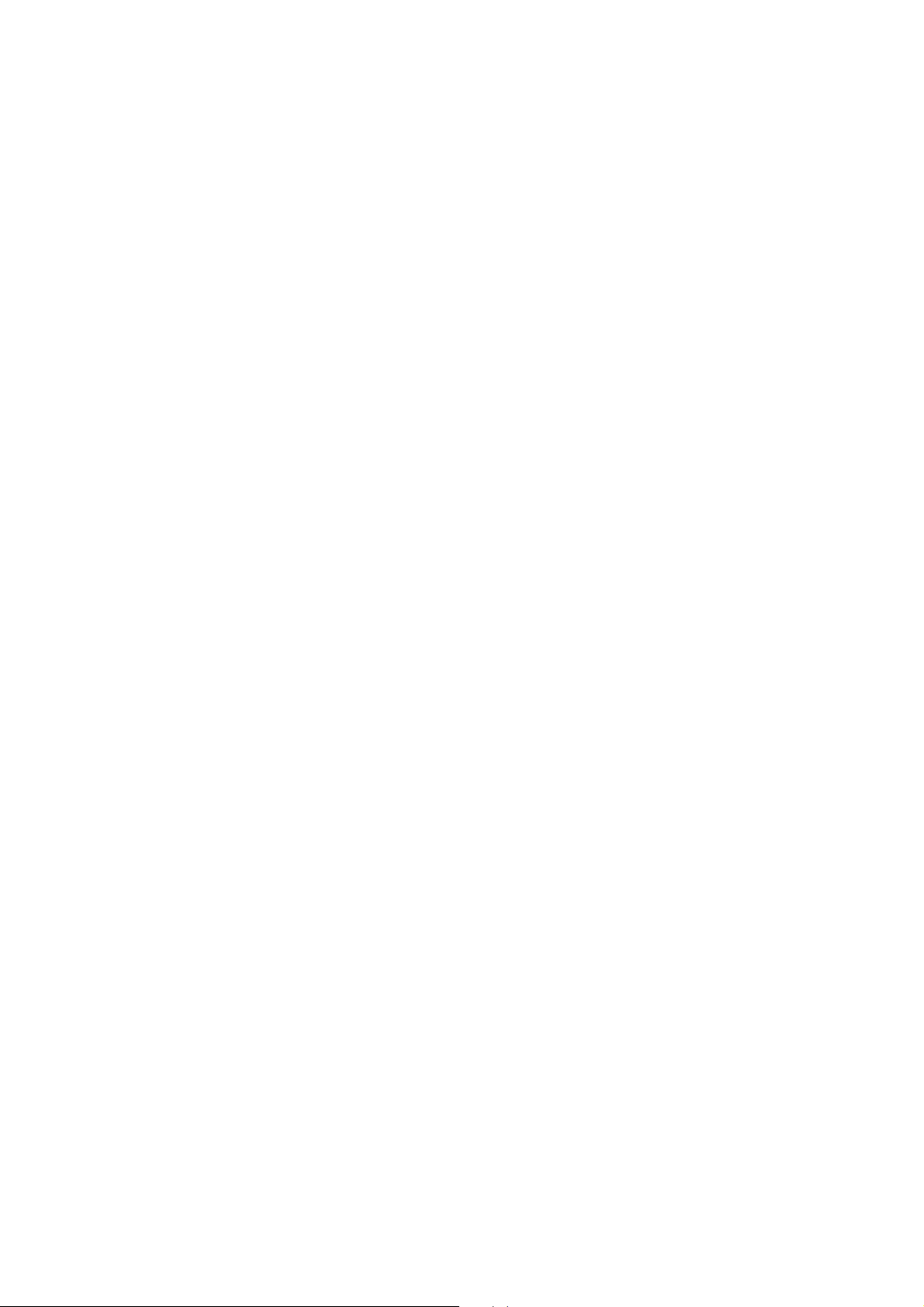
802.11n Wireless PCI Adapter
1
Tabla de Contenido
Capítulo 1.
1
.1 Bienvenida ………………..…………………………….………………………2
1.2 Características del Producto ……………………………………………2
1.3 Contenido del Paquete………….…………………….……………………2
1.4 Antes de Comenzar……………….…………………….……………………3
1.5 Diseño de su ZEW1642.…….…………………….……………………3
Capítulo 2. Instalación……………………………………………………………4
Capítulo 3. Configuración………………………………………………………..……7
3.1 Modo de Estación.………………………………………………………..……7
3.1.1
3.1.1.1 Agregar/Editar Perfil………………………………......……8
3.1.2 Red.......…………………………………………………………….10
3.1.3 Estado del Enlace
3.1.4 Avanzado……………..……….…………………………………………11
3.1.5 Estadísticas…………..……….…………………………………………11
3.1.6 WMM….......................………........………………..………………12
3.1.7 WPS….......................………........………………..………………13
3.1.8 SSO….......................………........………………..………………14
3.1.9 CCX….......................………........………………..………………14
3.2
Modo AP……………..…....……………………………….…………...15
3.2.1
3.2.2
3.2.3 Tabla MAC..........………..…………………………....………………18
3.2.4 Cambio a modo de Estación de trabajo…………………………18
3.3
Zero Configuración................................….……….…………..19
Capítulo 4. Como conectar con un PSP………………………………………….22
4
.1 Configure el PSP con modo Ad-Hoc …………………………….………22
4.2 Configure XLink Kai…………………………………………………………24
Capítulo 5. Especificaciones del Producto.........................……………….25
Capítulo 6. Resolución de Problemas.......................………….............26
Introducción……………………………………………………………2
Perfil
…….……........……………………………………………..……8
………………………………………………..…..10
Configuración……..……………………………………………...….16
C
ontrol de Acceso..………..………………………...………..……17
Page 3
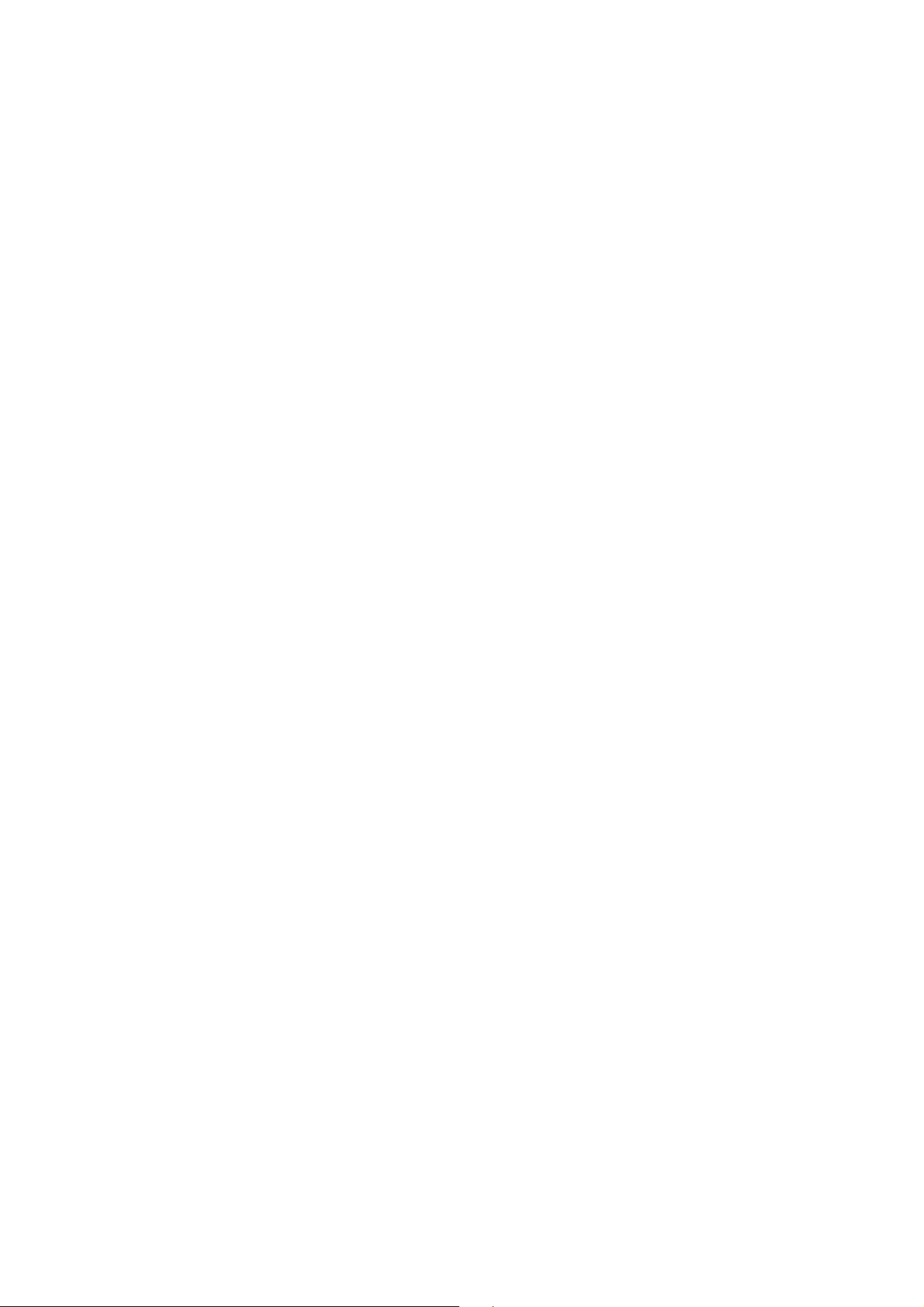
802.11n Wireless PCI Adapter
2
Hoc
Capítulo 1 Introducción
1.1 Bienvenida
El adaptador PCI ZEW1642 inalámbrico 802.11n entrega una increíble
velocidad a su PC de escritorio sin necesidad de conectar cables. Cumple con el
estándar IEEE 802.11n, haciéndolo compatible con las redes 802.11b/g
asegurando su operación con estas redes. Soporta encriptación WEP avanzada de
64/128-bit, así como encriptación WPA/WPA2 para proporcionar acceso seguro a
sus datos. Una vez que usted está conectado, puede mantenerse en contacto con
su correo electrónico, navegar por Internet y enviar y/o recibir archivos más
grandes a través de la red en mayores distancias que nunca antes.
1.2 Características del Producto
Cumple con los estándares IEEE 802.11n, IEEE 802.11g, e IEEE 802.11b
Interface PCI de 32-bit
Proporciona 300Mbps de recepción de datos y 300 Mbps de transmisión de
datos
Soporta anchos de frecuencia de 20MHz/40MHz
Auto-detecta y ajusta la velocidad de trasmisión de la red
Proporciona dos modos de operación: Infraestructura y Ad-
Soporta AP emulado permitiendo establecer una LAN inalámbrica
Soporta conexión a internet de PS3, PSP, Wii y Nintendo DS y Xlink Kai para
disfrutar del juego en línea
Soporta los siguientes métodos de encriptación: WEP de 64/128-bit, WPA,
WPA2, y 802.1x como estándar de autentificación
WPS (Wi-Fi Protected Septup) simplifica la configuración de la seguridad y
la administración de las redes Wi-Fi
Soporta WMM para aplicaciones multimedia con Calidad de Servicio en
redes Wi-Fi
Soporta Windows 2000 / XP / Vista / 7
1.3 Contenido del Paquete
Uno ZEW1642
Dos antennas
Un disco CD de instalación
Una guía de instalación rápida
Contacta a tu distribuidor autorizado o tiendo en donde adquiriste el producto
para reclamar cualquier faltante o parte dañada del paquete.
Page 4
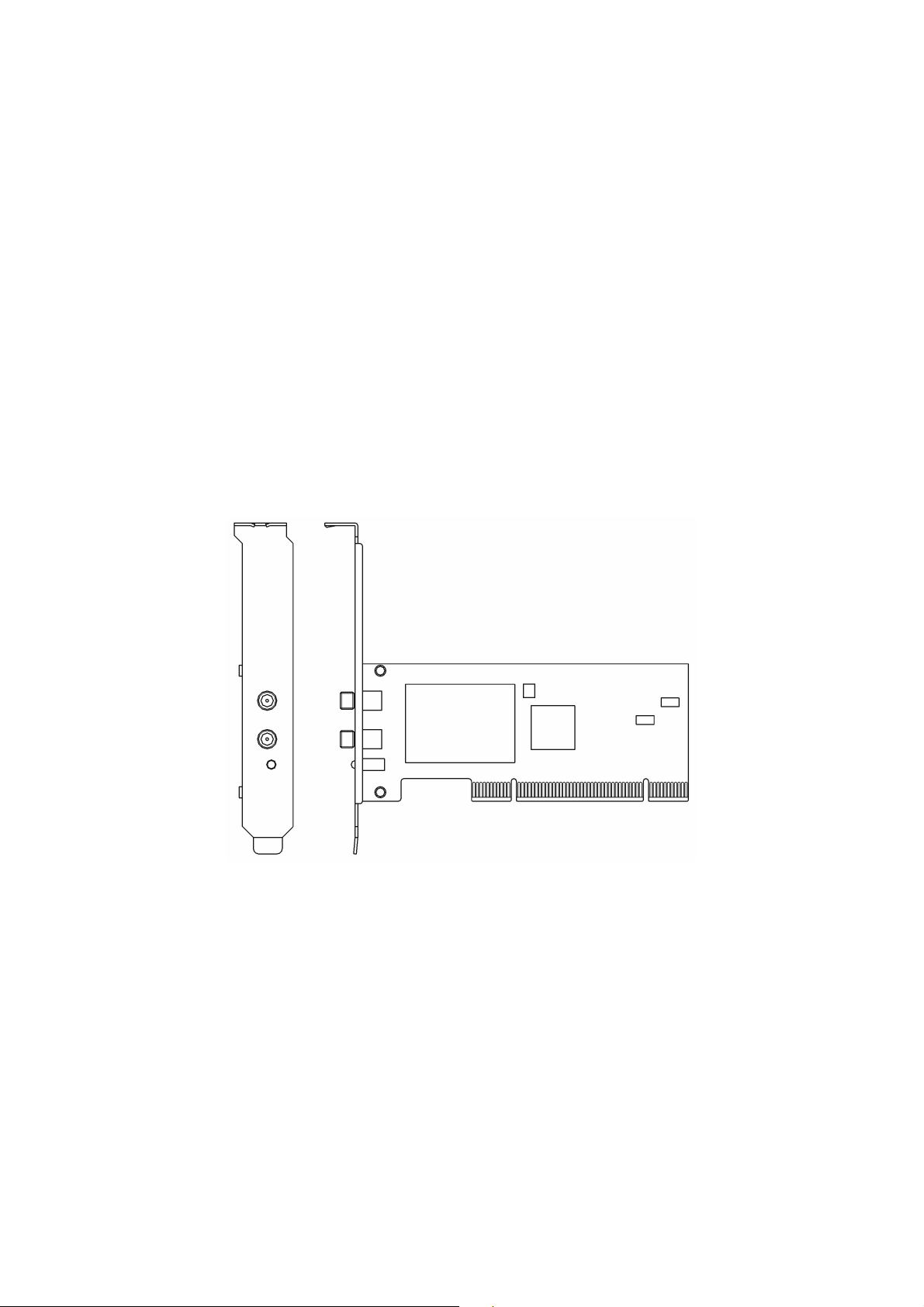
802.11n Wireless PCI Adapter
3
1.4 Antes de comenzar
Debes de tener a la mano lo siguiente:
Una PC de escritorio con una ranura PCI de 32-bit disponible
Procesador de 300MHz y RAM de 32MB de memoria como mínimo
Windows 2000, XP, 2003, Vista, 7
Una unidad de CD-ROM
Controlador PCI instalado y operando adecuadamente
Un punto de acceso 802.11n o 802.11b/g (para el modo de la
infraestructura) u otro adaptador inalámbrico 802.11n o 802.11b/g (para
el modo ad hoc).
1.5 Diseño de su ZEW1642
El ZEW1642 soporta conexiones de hasta 300 Mbps. Este cumple totalmente con
las especificaciones definidas en el estándar 802.11n.
Los indicadores LED de estado de su ZEW1642 se interpretan como sigue.
Lnk/Act Encendido (Verde): Indican una conexión valida
Lnk/Act Parpadeando: Indica que el adaptador está transmitiendo o
recibiendo datos.
Page 5
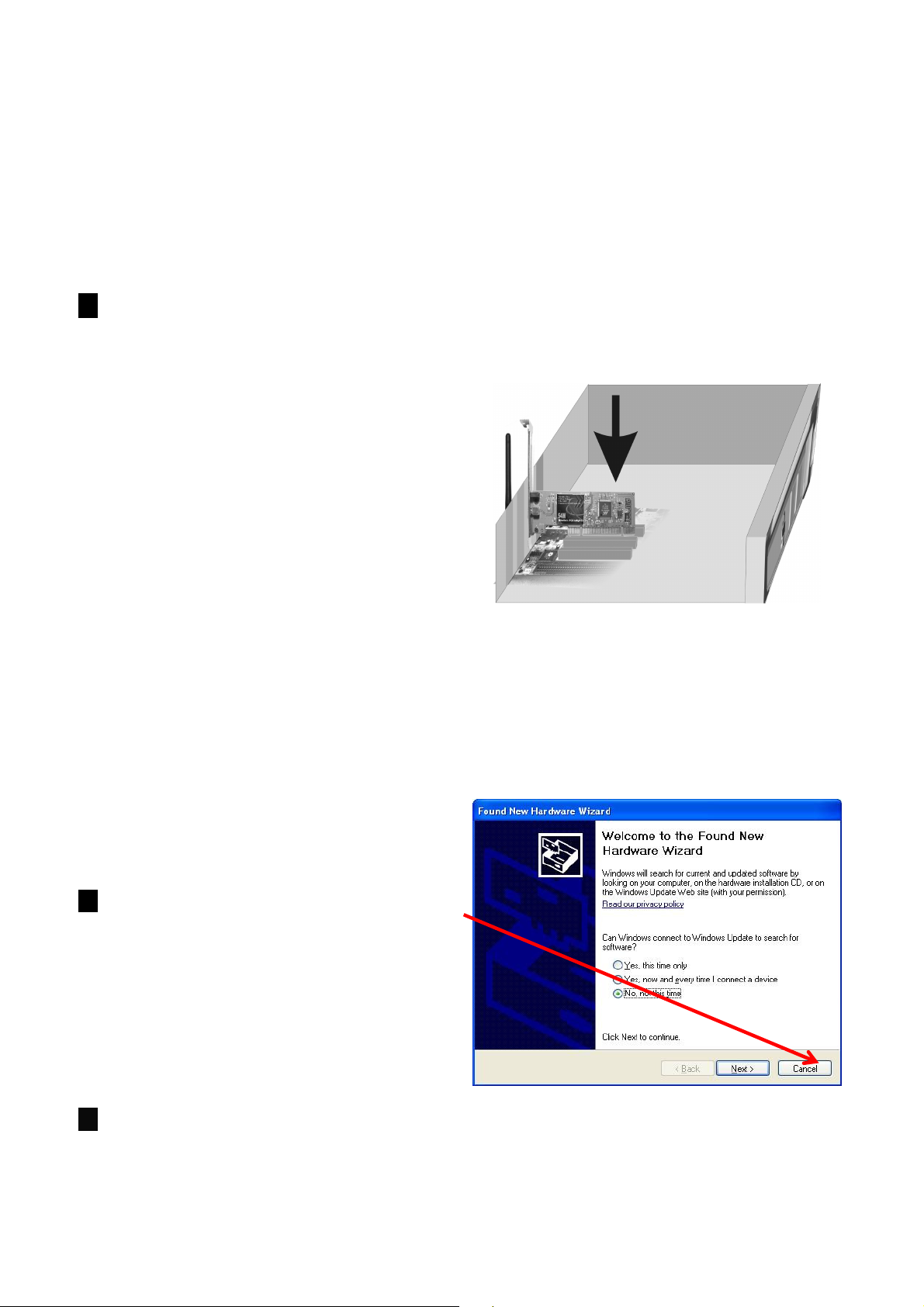
802.11n Wireless PCI Adapter
4
Capítulo 2 Instalación
NOTE:
1. Instale el ZEW1642 en su
2. Seleccione Cancelar (Cancel) cuando
1. P
ara futuras actualizaciones del controlador, visite por favor nuestro sitio Web en
www.zonetusa.com
2. Las pantallas del procedimiento de instalación siguiente se basan en Windows XP.
Los procedimientos de instalación serán similares para otras versiones del
sistema operativo Windows
.
computadora como en los pasos
siguientes:
Abra el gabinete de su PC y localice
una ranura PCI disponible en la
placa madre.
Inserte el ZEW1642 dentro de la
ranura de PCI. Cerciórese de que
todos sus contactos estén tocando
los contactos de la ranura. Usted
puede tener que aplicar un poco de
presión para que el ZEW1642
asiente al fondo. Después de que
esté firmemente en el lugar,
asegúrela al chasis de su PC con un
tornillo de montaje. Entonces
cierre su PC.
Conecte las antenas externas a los
conectores de antena del
ZEW1642.
Encienda la PC.
la ventana de se “ha encontrado
hardware nuevo” aparezca (Found
New Hardware).
3.
Inserte el disco CD de Instalación CD en el lector CD-ROM. N
avegue el CD
y de doble Click sobre setup.exe en la carpeta de controladores (Driver)
para ejecutar la instalación. El asistente se ejecutara e instalará todos los
archivos necesarios a su computadora automáticamente
.
Page 6
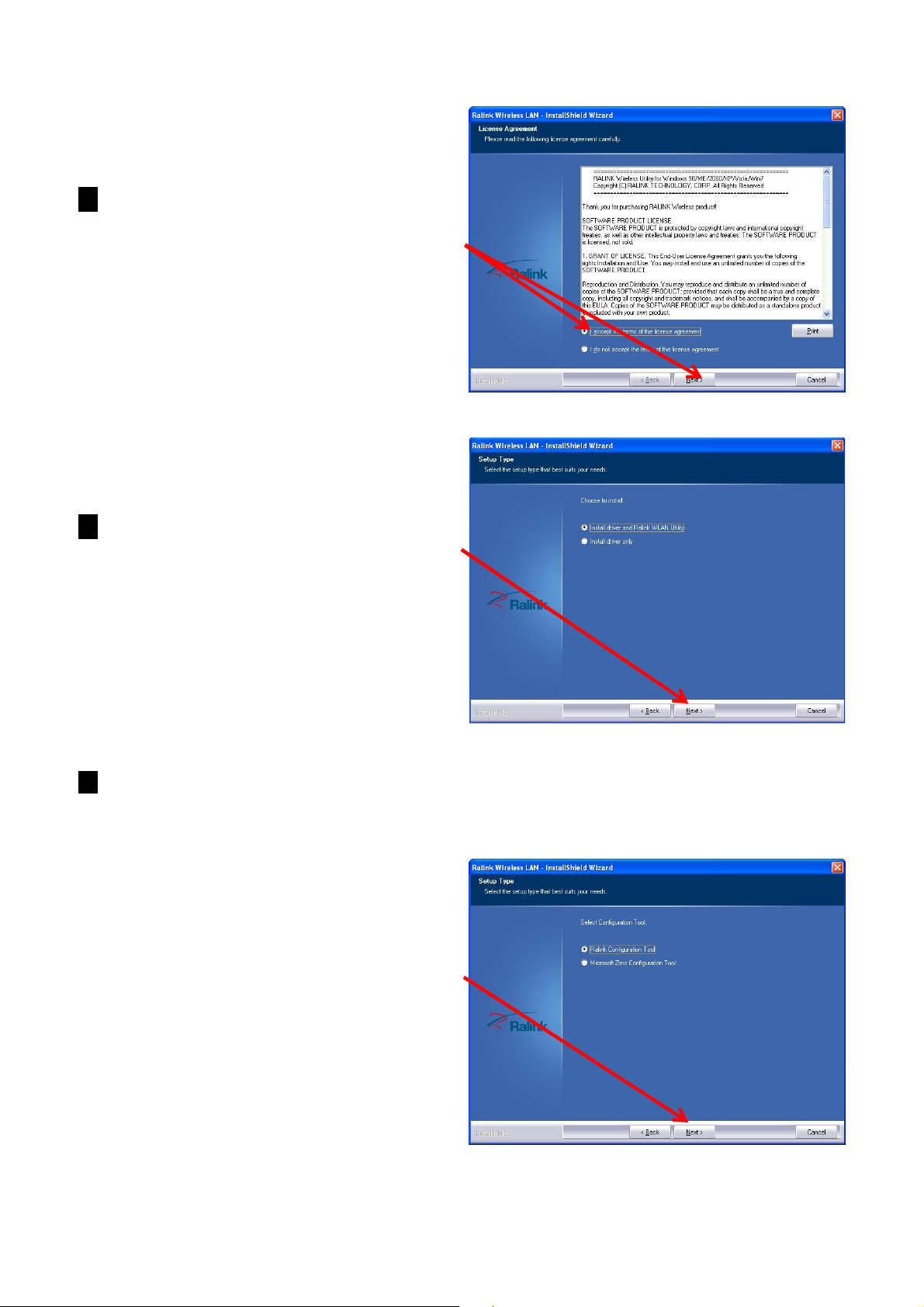
5
4. De C
lick en
Siguiente
(Next) para
aceptar el Acuerdo. O de Click en
Cancelar
(Cancel) para salir.
5. S
eleccione instalar el
utilería Ralink
(Install driver and
Ralink WLAN Utility) o I
el controlador
y de Click en
Siguiente
controlador y
nstalar solo
(Install driver only)
(Next).
802.11n Wireless PCI Adapter
6. Seleccione Herramienta de
configuración Ralink
Configuration
Tool
(Ralink
) o la Herramienta
cero configuración de Microsoft
(Microsoft Zero Configuration Tool) y
de Click en
Siguiente
(Next).
a. Se recomienda seleccionar la
herramienta de configuración
de Ralink (Ralink Configuration
Tool), que proporciona acceso
completo a todas las funciones del
ZEW1642.
b. Si usted prefiere utilizar la
herramienta de configuración
proporcionada por Windows XP o
Vista, seleccione por favor la
herramienta de configuración
cero de Microsoft (
Microsoft
Zero Configuration Tool).
Page 7
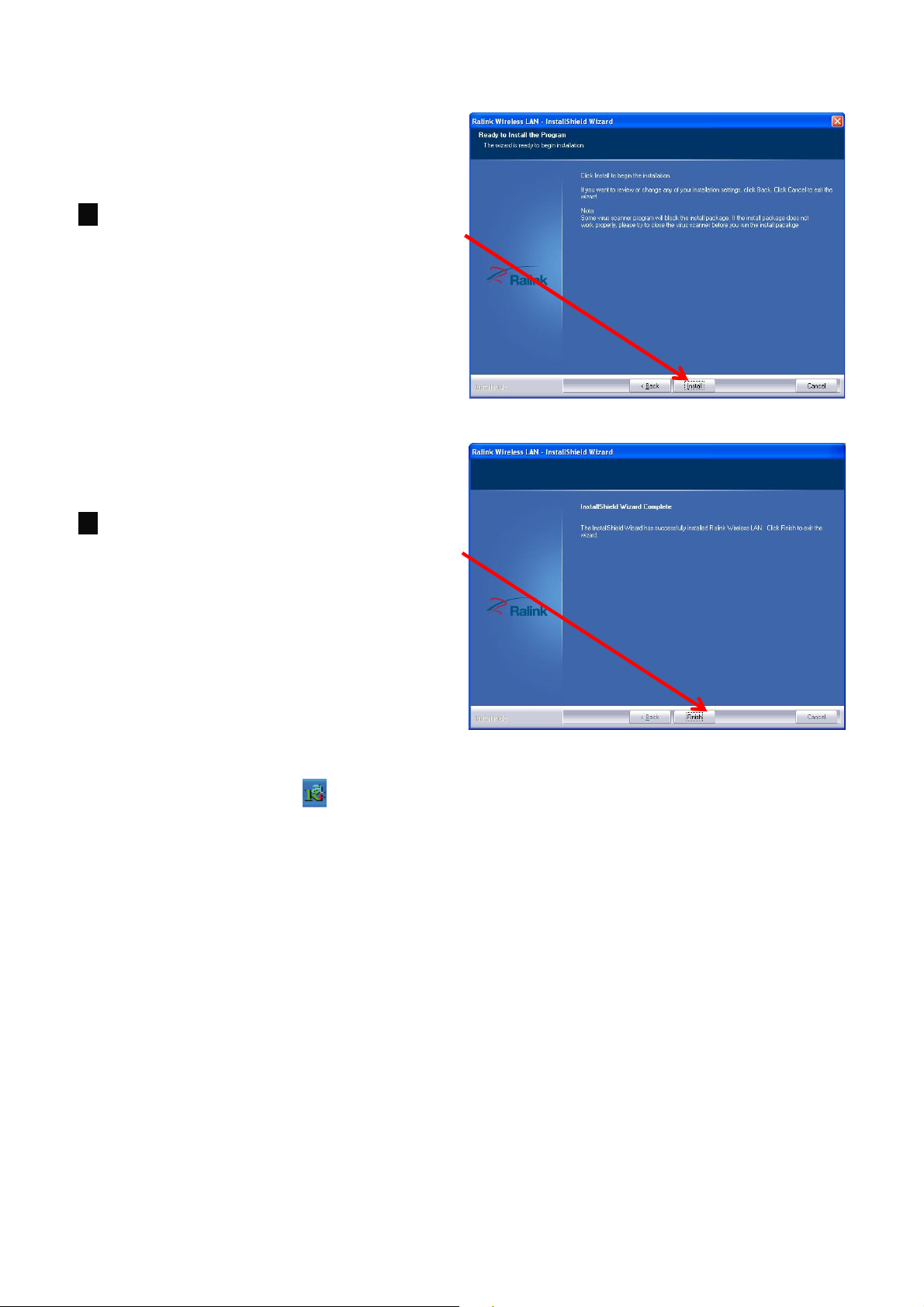
6
7. De Click en Instalar (Install) para
iniciar la instalación.
8. De Click en Finalizar (Finish) para
completar la instalación del software.
802.11n Wireless PCI Adapter
Y Usted verá un icono
pantalla cuando el software y hardware se hayan instalado correctamente
aparecer en su barra de sistema en la base de su
.
Page 8
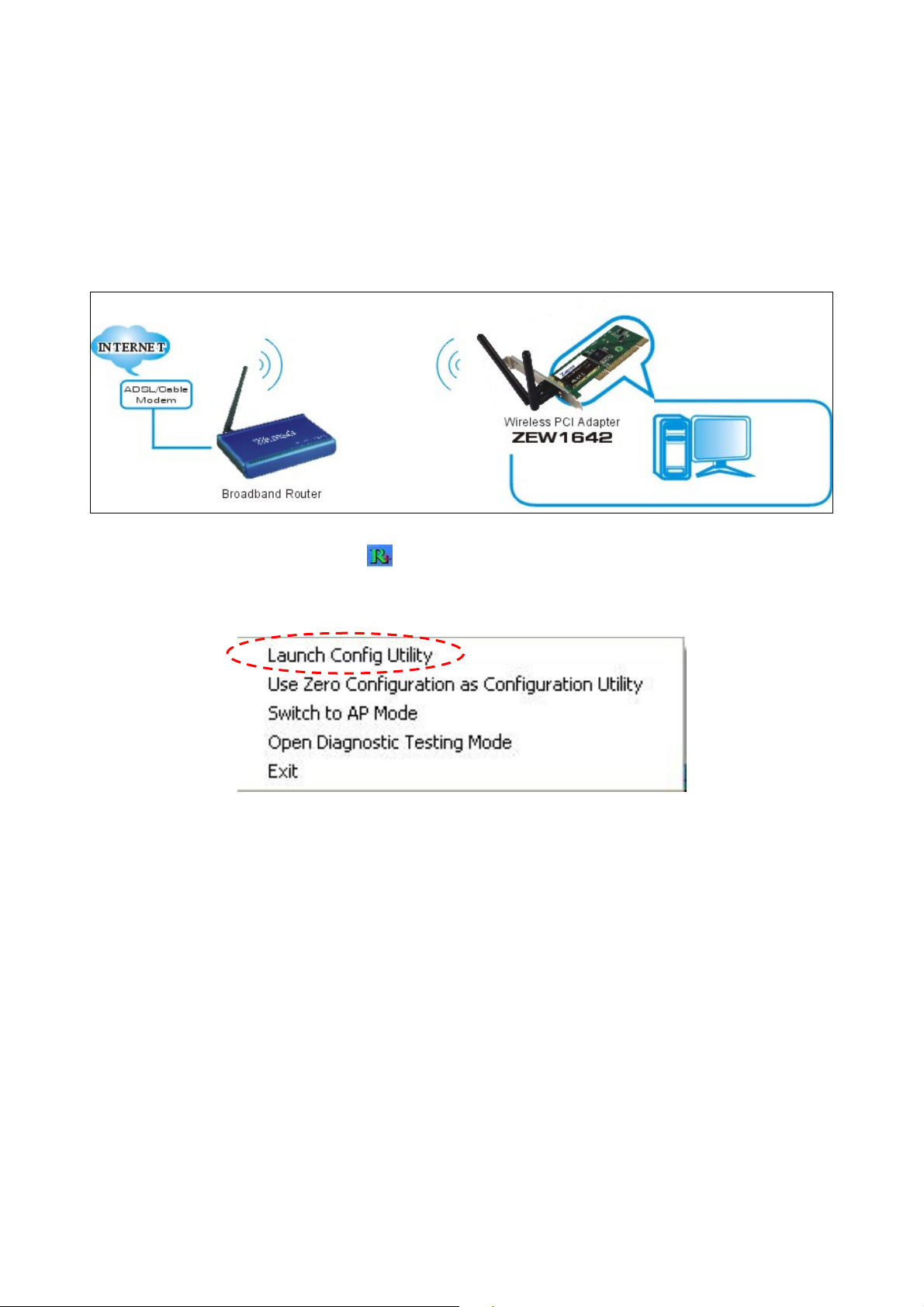
802.11n Wireless PCI Adapter
7
Capítulo 3 Configuration
3.1 Modo de Estación
El modo de Estación es el modo de operación por defecto del ZEW1642.
En este modo, el ZEW1642 actúa como un cliente que recibe la señal inalámbrica
para accesar el Internet.
De doble Click sobre el icono para lanzar la utilería de configuración.
O de Click derecho sobre el icono en la bandeja y seleccione Lanzar la Utilería de
Configuración (Launch Config Utility).
Page 9
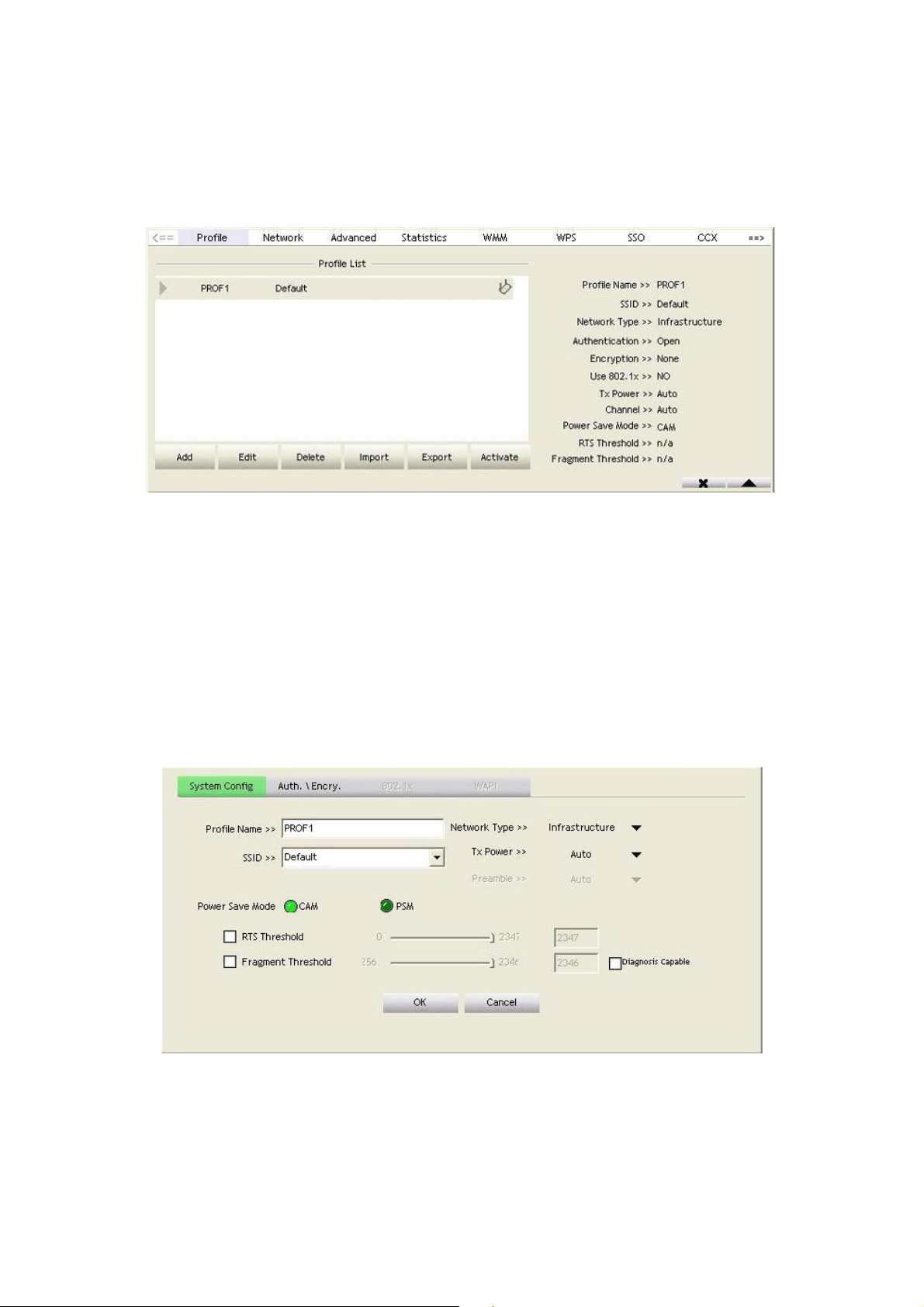
802.11n Wireless PCI Adapter
8
3.1.1 Perfil
Los perfiles pueden guardar sus ajustes inalámbricos de sus sitios favoritos, de su
casa, la oficina y cualquier otro sitio público (hot spot). Usted puede salvar
múltiple perfiles y activar el que usted prefiera
A
E
B
A
gregar (Add): para crear un nuevo perfil
ditar (Edit): para Editar/modificar/cambiar parámetros de un perfil
existente
orrar (Delete): Para borrar un perfil existente
ctivar (Activate): Para hacer que un perfil existente se active y conecte
3.1.1.1
Agregar/Editar Perfil
a. Configuración del sistema
.
M
odo de Ahorro de Energía
a. CAM
(Modo Despierto Siempre): el ZEW1642 estará siempre encendido
mientras la computadora está conectada a la energía
:
.
b. PSM (Modo de Ahorro de Energía): el ZEW1642 invernara cuando la
computadora este invernando
.
Page 10

802.11n Wireless PCI Adapter
9
Tipo de Red (Network Type):
a. I
nfraestructura: Se requiere un ruteador inalámbrico y/o un Punto de
Acceso
b. Ad-hoc
Potencia TX:
.
–
Red punto a punto, ninguna estación base requerida
.
Cantidad de poder de transmisión usado por el transductor de radio para
mandar la señal. El usuario puede escoger entre diferentes valores en el
menú desplegable
Preambulo
(Preamble):
Solo disponible bajo el modo Ad-hoC. Valores a escoger entre Auto, Largo
(Long), o Corto (Short)
Umbral
(Threshold):
Tamaño de la trama cuando se realice la negociación RTS/CTS antes de
intentar transmitir.
a. Umbral RTS
b. Umbral de Fragmentación
(Threshold): Valor por defecto = 2347
(Fragment Threshold): Valor por defecto
= 2346
b. Autentificación
y Encriptación
A
utentificación (Authentication): Abierto, compartido,
WPA(soporta
CCKM ), WPA-PSK, WPA2(soporta CCKM), WPA2-PSK, WPA-NONE,
WAPI-PSK, WAPI-CERT
Encriptación
(Encription): None, WEP, TKIP, AES, TKIP(MFP), AES(MFP),
SMS4
c. 802.1X
Page 11

802.11n Wireless PCI Adapter
10
3.1.2 Red
Bajo la pestaña Red (Network), usted conocerá la información de todas las redes
inalámbricas circundantes desde el último rastreo del sitio.
De Click en el botón Actualizar (Rescan para actualizar y refrescar la lista.
3.1.3 Estado del enlace
L
a página de estado del enlace muestra los detalles sobre la conexión actual.
Page 12

802.11n Wireless PCI Adapter
11
3.1.4 Avanzado
La pestaña Avanzado (Advanced) muestra las funciones avanzadas de la
interface de Usuario (UI).
Habilite Rafagas Tx
tramas de Ralink. Se sugiere usar con un Access Point que utilice la misma
tecnología.
Habilite Tamaño de la ventana TCP
esta casilla y la utilería de configuración ajustara automáticamente la el
tamaño de la ventana TCP para obtener un mejor desempeño
Roaming Rápido
BSSID a los usuarios (roaming), configuración por la potencia de
transmisión.
3.1.5 Estadísticas
La pagina de estadísticas muestra información detallada de los contadores en
base a contadores 802.11 MIB. Esta página traduce los contadores MIB a un
formato más fácil de entender para el usuario.
(Enable Tx Burst): El modo propietario de ráfagas de
(Enable TCP Window Size): Marque
.
(Fast Roaming at): Rapidez para permitir cambios de
Page 13

802.11n Wireless PCI Adapter
12
3.1.6 WMM
WMM Habilitado (WMM Enable): Habilita Wi-Fi Multi-Media
WMM – Habilita Ahorro de Energía (WMM - Power Save Enable): Habilita
WMM Ahorro de Energía
Habilita configuración de Conexión Directa (Direct Link Setup Enable):
Habilita DLS (Ajustes de Conexión Directa). Esta función mejorara
enormemente el rango de transmisión entre sus dispositivos con capacidad
WMM inalámbricos.
a. Dirección MAC (MAC Address): Ingrese la dirección MAC de cualquier
otro dispositivo WMM inalámbrico con el que desea establecer una
conexión directa.
b. Valores de Tiempo (Timeout Value): Debe de ser entre 0~65535 en
enteros. Si el valor es cero (0), esto representa que siempre conecta. El
valor de default para esta opción es de 60 segundos.
c. Desconectar (Tear Down): Si usted quiere remover un dispositivo
inalámbrico especifico de su tabla DLS, Seleccione el dispositivo y de clic
en esta opción para removerlo.
Page 14

802.11n Wireless PCI Adapter
13
3.1.7 WPS
La pestaña WPS soporta los ajustes de configuración usando el método de
configuración PIN o el método de configuración PBC.
WPS (Wi-Fi Configuración Protegida) sirve para simplificar los ajustes de
seguridad y el manejo de las redes Wi-Fi.
PIN: Incorpore el código PIN y de Click en el botón PIN para conectar
automáticamente la ZEW1642 con los dispositivos inalámbricos alrededor.
PBC: De Click en el botón PBC para completar una auto comprobación y las
conexiones entre el ZEW1642 y otros dispositivos inalámbricos.
Reescaneo (Rescan): Actualiza Información de las redes inalámbricas
cercanas.
Información (Information): Muestra la información acerca de WPS IE en la
red seleccionada.
Código PIN (Pin Code): números de 8 dígitos.
Renovar (Renew): De Click para actualizar el código del PIN.
Modo Configuración (Config Mode): Enrolar o registro externo.
Detalle (Detail): Información sobre seguridad y clave en la credencial.
Conecte (Connect): De click para conectar con la red inalámbrica WPS.
Rotar (Rotate): Conecte a la siguiente red dentro de las credenciales.
Desconexión (Disconnect): Para desconectar la red inalámbrica WPS.
Exporta Perfil (Export Profile): Exporte todas las credenciales al perfil.
Borrar (Delete): Suprima una credenciales existente.
WPS asociado IE (WPS associate IE): Manda la petición de asociación
con WPS IE durante la configuración WPS.
WPS prueba IE (WPS probe IE): Manda la petición de prueba con WPS IE
durante la configuración WPS.
Note: Después de dar Click en el botón PIN o PBC, por favor no re escanee en los siguientes
dos minuto. Si usted quiere abortar esta configuración dentro del intervalo, reinicie
PIN/PBC o presione el botón Desconectar (Disconnect) para detener WPS.
Page 15

802.11n Wireless PCI Adapter
14
3.1.8 SSO
SSO (Backup Exec para Servidores Windows opción del almacenaje compartido
SAN) es una solución de respaldo LAN, robusta y libre.
3.1.9 CCX
Habilita CCX (Enable CCX
Habilita Medicion de Radio
mide cada 0~1023 milisegundos
(Cisco Compatible eXtensions):
(Enable Radio Measurement): El canal se
Page 16

802.11n Wireless PCI Adapter
15
3.2 Modo AP
La ZEW1642 también puede servir como punto de acceso para transmitir señales
inalámbricas y crear la red inalámbrica, permitiendo que otros clientes
inalámbricos tengan acceso a la red.
De Clic derecho en el icono y seleccione Cambiar a Modo AP.
Page 17

802.11n Wireless PCI Adapter
16
3.2.1 Configuración
En la página de la utilería de configuración del AP emulado, usted puede hacer
algunas configuraciones básicas, tales como nombre de la red inalámbrica, modo,
canal y autentificación.
Haga clic sobre Ajustes de Seguridad para realizar diferentes configuraciones
de seguridad de comunicación inalámbrica, y puede elegir el tipo de
autentificación o tipo de encriptación.
Nota:
1. Los caracteres Hex incluyen números del 0~9 y letras de la a~f.
2. Los caracteres ASCII incluyen cualquier carácter letra o numero.
Page 18

802.11n Wireless PCI Adapter
17
3.2.2 Control de Acceso
Elija la pestaña Control de Acceso para iniciar el control MAC. El Control de Acceso
incluye Permitir Todos (Allow All) y Rechace Todos (Reject All). Después de editar la
lista de acceso de direcciones MAC en la opción de Permita Todos, solo las direcciones
MAC en la lista Permitir todos puede tener acceso al AP emulado
.
Page 19

802.11n Wireless PCI Adapter
18
3.2.3 Tabla MAC
La página de Tabla MAC muestra la información de los dispositivos inalámbricos
que han accesado a este AP emulado.
3.2.4
Cambio a modo de Estación de trabajo
En el modo de AP emulado, de Clic derecho en el icono de su bandeja de
sistema y elija Cambiar a modo de Estación, inmediatamente su ZEW1642 se
cambiara a modo de estación de trabajo con una interface de estación de trabajo.
Page 20

802.11n Wireless PCI Adapter
19
3.3 Use Zero Configuración
Windows XP y Windows Vista tienen integrada una utilería de configuración de
redes inalámbrica llamada “Windows Zero Configuración” (WZC). Este es un
servicio incorporado para configurar a los clientes inalámbricos desde
Windows.
1. Para empezar a usar el WZC, haga clic en el botón derecho de su icono
seleccione Usar Zero Configuración como Utilería de
Configuración
.
2. La ventana de conexión inalámbrica aparecerá, de doble clic sobre el icono de
y
red inalámbrica e
n la bandeja del sistema para verificar la red
inalámbrica, elija la red y de clic en
Conectar
para establecer la conexión
.
3. Si su ruteador inalámbrico ha sido encriptado, aparecerá una ventana para
ingresar la clave. Por favor ingrese la clave y seleccione conectar, luego la
conexión se establecerá.
Page 21

802.11n Wireless PCI Adapter
20
4. Para configurar las propiedades de la conexión inalámbrica, por favor de clic
derecho en el icono inalámbrico en la bandeja del sistema y elija Estado para
abrir la pagina de Estado de la Conexión de Red inalámbrica.
5. De Clic en el botón Propiedades en la pestaña General y elija Red
inalámbrica para agregar el SSID de la red disponible haciendo clic en
Agregar, si existen varias redes disponibles, se puede configurar prioridad
sobre los enlaces con los botones Mover Arriba y Mover abajo. El icono
muestra el AP enlazado actualmente. Haga clic en Propiedades para
configurar la autentificación de la conexión inalámbrica.
Page 22

802.11n Wireless PCI Adapter
21
6. La pestaña Avanzado (advanced) configura el firewall de Windows y las
opciones de compartir la conexión.
Page 23

802.11n Wireless PCI Adapter
22
Capítulo 4 Como conectar su PSP
4.1 Configure el PSP usando el modo Ad-Hoc
1. Seleccione Ajustes de Red en el PSP
2. Seleccione el modo Ad-Hoc en el PSP
3. Seleccione el canal en el PSP
Page 24

802.11n Wireless PCI Adapter
23
4. Seleccione Inicio →→→→ Panel de Control →→→→ doble-click sobre el icono
Sistema →→→→ seleccione la pestaña Hardware →→→→ de click en el botón
Administrador de dispositivos (Device Manager) → seleccione ZEW1642
(802.11n Wireless LAN Card) de la lista en Adaptadores de Red.
5. De doble-click en 802.11n Wireless LAN Card para configurar las
propiedades → seleccione la pestaña Opciones Avanzadas (Advanced)
→ seleccione PSP XLink Mode de la lista Propiedad escoja Habilitar
(Enable) desde la lista desplegable Valor.
Page 25

802.11n Wireless PCI Adapter
24
4.2 Configure XLink Kai
XLink Kai es una red global para juegos en línea - reuniendo a los usuarios de
XBox, Playstation, Gamecube y de PSP, en una comunidad integrada. Es software
que funciona en su PC o Macintosh y que le permita jugar en sistemas enlazados
de juegos en línea sin tener que pagar.
Seleccione Inicio →→→→ Todos los Programas →→→→ XLink Kai Evolution VII →→→→
Start Kai Config para configurar el nombre de usuario, contraseña y otros
parámetros.
Ingresando a XLink Kai: Seleccione Inicio →→→→ Todos los Programas →→→→ XLink
Kai Evolution VII → Start Kai. El PSP se conectara con XLink Kai
automáticamente. La siguiente ventana indicara si la conexión se ha establecido
adecuadamente.
Page 26

802.11n Wireless PCI Adapter
25
s
Capítulo 5 Especificaciones del Producto
Características Generales
IEEE 802.11n
Estándares
IEEE 802.11g
IEEE 802.11b
Interface
Sistema Operativo
Interface de Usuario
32-bit PCI
Windows 2000/XP/Vista/7
Software de configuración
Soporta
Roaming
configuración; Soporta auto detección del
ambiente inalámbrico.
Indicadores LED
Tipo de Antena
Estado / Actividad
Antena Externa tipo Dipolo
Características de RF y banda base
Frecuencia Operación
2.4~2.4835GHz
11n: 270/243/216/162/108/81/54/27Mbps
135/121.5/108/81/54/40.5/27/13.5Mbp
Velocidad de Transmisión de
Datos (Radio)
150/130/117/104/78/52/39/26/13Mbps
65/58.5/52/39/26/19.5/13/6.5Mbps
11g: 54/48/36/24/18/12/9/6Mbps
11b: 11/5.5/2/1Mbps
auto-roaming
fácil de usar
multipunto
(Desmontable)
y
Modulación
Tecnología Spectrum Spread
Salida de potencia de
Transmisión
BPSK, QPSK, CCK and OFDM
(BPSK/QPSK/16-QAM/64-QAM)
DSSS
11n 20MHz/40MHz: -65dBm
54Mbps: -72dBm
11Mbps: -88dBm
Ganancia de Antena 2 x 2.2 dBi
Canales Disponibles
Protocolo de Acceso al Medio
Seguridad
Ambientales y Físicas
Temp. de Operación
Temp. de Almacenamiento
Humedad de Operación
USA,Canada: 11 canales
Europa: 13 canales
WMM
WPA/WPA2; 64/128-bit WEP; TKIP/AES
0°C
~ 40°C
-20ºC
~ 70ºC
10% - 90% RH,
Sin
-Condensación
Page 27

802.11n Wireless PCI Adapter
26
Capítulo 6. Resolución de Problemas
E
ste capítulo proporciona solución a los problemas que pueden ocurrir
durante la instalación y la operación de ZEW1642. Lea las
descripciones siguientes para solucionar sus problemas
Q1. La ZEW1642 no opera correctamente.
A: Reinserte la ZEW1642 en la ranura de PCI de su PC.
De Click derecho en Mi Computadora y seleccione Propiedades. Seleccione el
Administrador de Dispositivos y de Click en Adaptadores de Red. Usted
encontrará el ZEW1642 si está instalado correctamente. Si usted ve una marca
de exclamación amarilla, los recursos están en conflicto. Usted verá el estado de
ZEW1642. Si hay un signo de interrogación amarillo, compruebe por favor el
siguiente:
Cerciórese de que su PC tenga una IRQ libre (petición de interrupción de
hardware en una PC.)
Cerciórese de que usted haya insertado el adaptador correcto e instalado el
controlador apropiado. Si el ZEW1642 no funciona aun después de intentar los
pasos antes dichos, remueva la tarjeta y haga el siguiente: Desinstale el software
del controlador de su PC.
Reinicie su PC y repita la instalación del hardware o y software según lo
especificado en esta guía de usuario.
Q2. No puedo comunicarme con las otras computadoras conectadas vía
Ethernet en la configuración infraestructura.
.
A: Asegúrese de que la PC a la cual ZEW1642 está asociado esté encendida.
Cerciórese de que la ZEW1642 esté configurada en el mismo canal y con las
mismas opciones de seguridad que tienen las otras computadoras en la
configuración de infraestructura.
Q3. Qué debe de hacer cuando la computadora con la ZEW1642 instalada
no puede conectarse con la red inalámbrica y/o al Internet?
A: Compruebe que los indicadores LED del módem de banda ancha están
indicando actividad normal. Si no, puede haber un problema con la conexión
de banda ancha.
Compruebe que los indicadores LED del ruteador inalámbrico estén
funcionando los correctamente. Si no, compruebe que el adaptador de la
energía y los cables de Ethernet están conectados firmemente. Compruebe
que la dirección IP, la máscara de subred, la puerta de enlace y los parámetros
DNS están correctos para la red.
Page 28

802.11n Wireless PCI Adapter
27
En modo de infraestructura, cerciórese de que el mismo identificador del
servicio (SSID) esté especificado en los ajustes para los clientes y los puntos
de acceso.
En modo ad hoc, ambos clientes inalámbricos necesitarán tener el mismo
SSID. Tome en cuenta por favor que puede ser que sea necesario configurar a
un cliente para establecer un BSS (Basic Service Set) y esperar brevemente
antes de configurar a los otros clientes. Esto evita que varios clientes intenten
establecer un BSS al mismo tiempo, que puede dar lugar a que sea
establecido un BSS singular múltiple, en lugar de un solo BSS con múltiples
clientes asociados a él.
Compruebe que La conexión de red para el cliente inalámbrico está
configurada correctamente. Si se ha habilitado la seguridad, asegúrese de
que las llaves de encriptación estén correctamente incorporadas en la
ZEW1642 y el punto de acceso.
